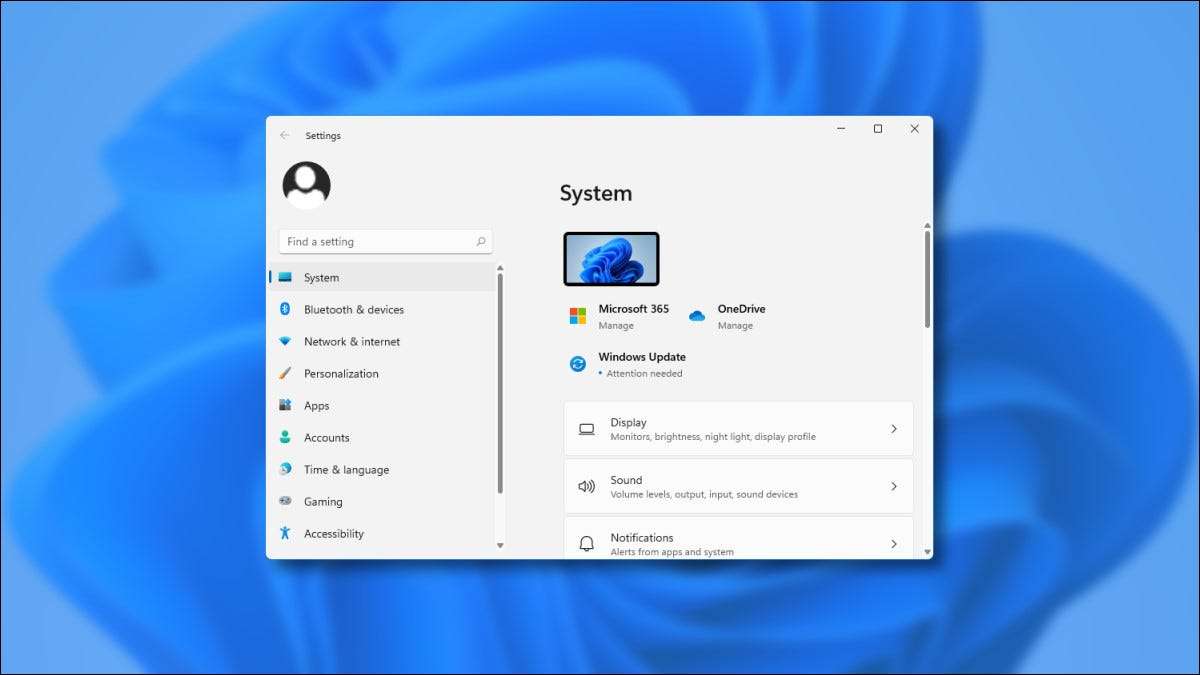
Khi khởi chạy ứng dụng Cài đặt trong Windows 11, rõ ràng là Microsoft đã nỗ lực mạnh mẽ vào việc hợp lý hóa: nó đẹp hơn và dễ sử dụng hơn so với đối tác Windows 10 của nó. Dưới đây là chuyến tham quan nhanh các tính năng mới của Cài đặt trong Windows 11.
Gặp gỡ cài đặt Windows 11
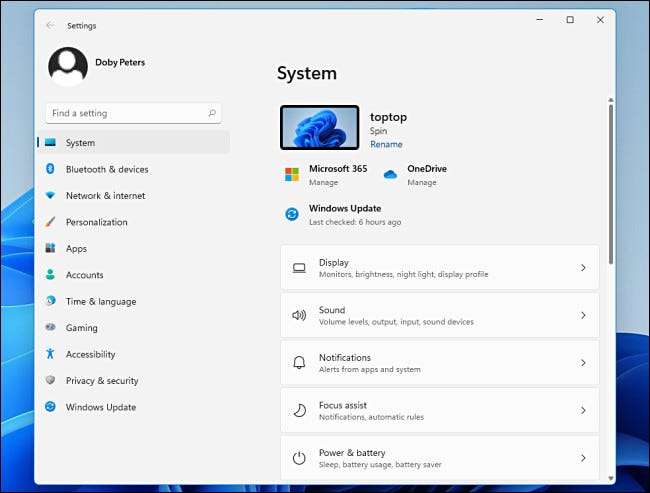
Khi bạn khởi chạy cài đặt trong Windows 11 (từ menu Cài đặt nhanh hoặc Menu Bắt đầu hoặc bằng cách nhấn Windows + I), trước tiên, bạn được chào đón với bảng điều khiển hệ thống. Thiết kế kiểu dáng đẹp, không biến chứng của nó làm cho việc tìm thấy một thiết lập cụ thể khá dễ dàng. Không giống như cài đặt của Windows 10, không có màn hình tổng quan hiển thị tất cả các phần dưới dạng menu lớn của các biểu tượng. Thay vào đó, một thanh bên mới đã diễn ra.
Một thanh bên mới
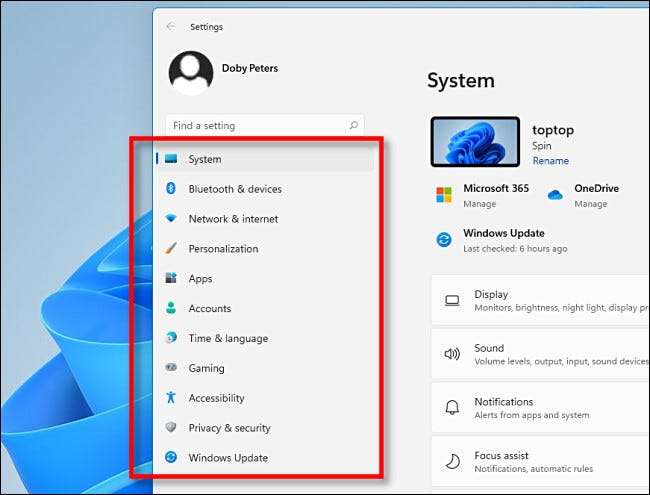
Như chúng ta vừa đề cập, cài đặt Windows 11 trình bày các phần cấu hình chính trong ứng dụng dưới dạng thanh bên mới ở bên trái của cửa sổ Cài đặt. Ngay khi bạn nhấp vào một trong các tùy chọn trong thanh bên, một bảng tùy chọn mới sẽ mở ở phần bên phải của cửa sổ.
Nếu bạn giữ cửa sổ cài đặt đủ lớn, thanh bên vẫn ở trên màn hình mọi lúc. Tuy nhiên, nếu bạn làm cho các cửa sổ quá nhỏ,, thanh bên biến mất để tiết kiệm không gian. Nó có thể được gọi lại với một nút menu ba lined đặc biệt ở trên cùng của cửa sổ.
Nút menu phụ
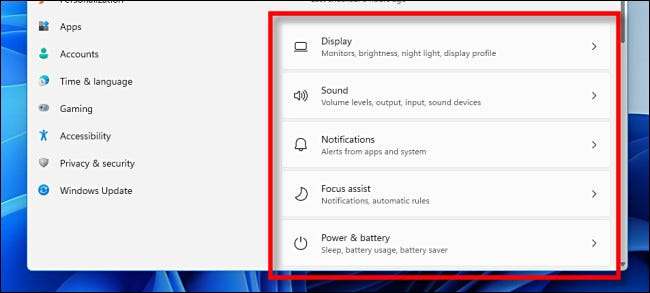
Sau khi nhấp vào tùy chọn thanh bên trong Cài đặt, bạn đã trình bày với các tùy chọn phụ ở dạng nút. Chúng được tổ chức tốt, dễ nhìn thấy, và chu đáo đặt ra. Nhấp vào những điều này dẫn bạn đến thay đổi tùy chọn một cách chi tiết.
Breadcrumbs để điều hướng
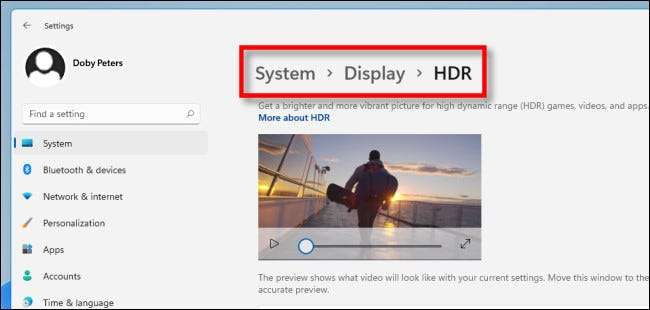
Khi bạn điều hướng qua các cài đặt, ứng dụng sẽ theo dõi nơi bạn đang ở mọi lúc với Breadcrumbs. ở trên cùng của cửa sổ. Ví dụ: chúng tôi đang ở System & GT; Hiển thị & GT; Hdr. Nếu bạn muốn quay lại một cấp độ, bạn có thể nhấp vào mũi tên Quay lại ở góc trên bên trái của cửa sổ hoặc nhấp vào "Hiển thị" trong Breadcrumbs.
Tìm kiếm
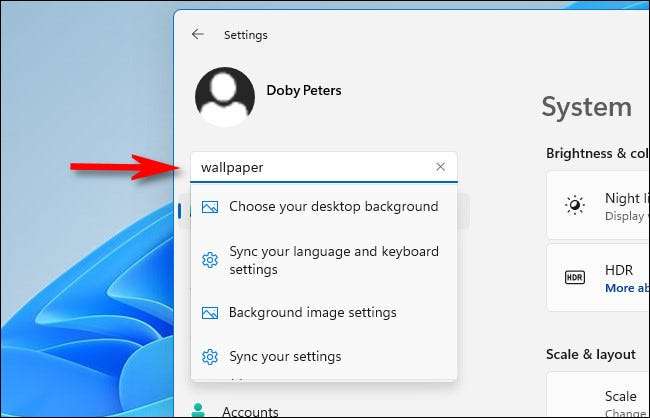
Miễn là thanh bên có thể nhìn thấy, bạn sẽ luôn có quyền truy cập vào một thanh tìm kiếm trong cài đặt Windows 11. Khi gõ trong một thuật ngữ, bạn sẽ thấy một menu bật lên nhỏ bên dưới nó với các gợi ý hàng đầu. Nếu có quá nhiều kết quả để phù hợp với cửa sổ bật lên nhỏ, bạn có thể thấy danh sách đầy đủ ở phần bên phải của cửa sổ bằng cách nhấp vào "Hiển thị tất cả các kết quả."
Trang tài khoản
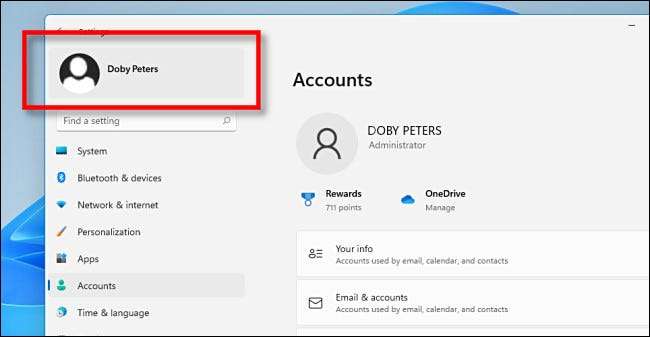
Trong Windows 11, có một phần, tài khoản, không được truy cập thông qua danh sách thanh bên thông thường của các phần. Thay vào đó, để thay đổi cài đặt tài khoản của bạn hoặc quản lý tài khoản trên PC, bạn nhấp vào tên tài khoản của bạn ở góc trên bên trái của cửa sổ. Tùy chọn này ở trong thanh bên mọi lúc.
cập nhật hệ điều hành Window
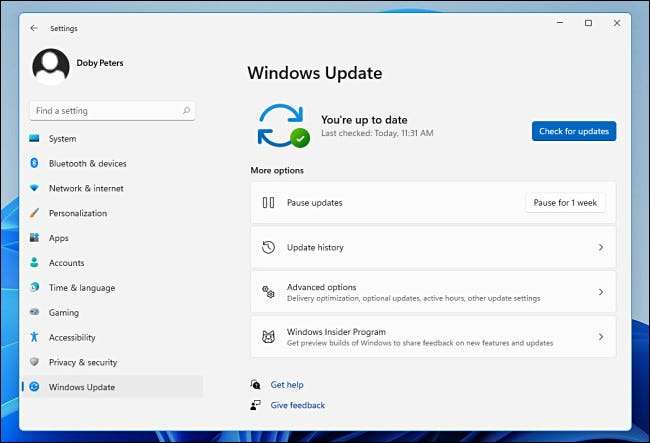
Và vì không có lý do cụ thể, đây là một cái nhìn về phần Windows Update, thể thao giao diện sạch và kiểu dáng đẹp. Nhìn chung, cách Microsoft đã tổ chức các yếu tố vào cửa sổ Cài đặt sẽ có ý nghĩa trực quan tốt và cảm giác bớt khó hiểu và bị xáo trộn hơn nhiều so với cài đặt trong Windows 10.
Và vâng, bảng điều khiển vẫn là một điều
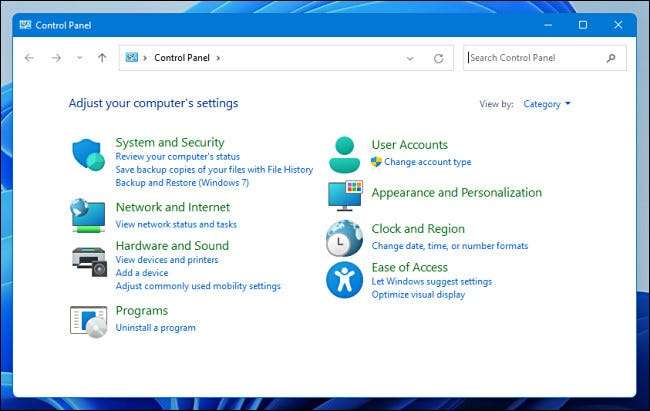
Cho dù Tin đồn về sự sụp đổ cuối cùng của nó , Bảng điều khiển vẫn còn trong Bản phát hành xem trước Windows 11 . Nó bao gồm một bố cục gần như giống hệt nhau cho bảng điều khiển Windows 10 (với một vài tùy chọn được thay đổi ở đây và ở đó), nhưng nó sử dụng các biểu tượng mới.
Trong Truyền thống Grand Microsoft, có rất nhiều Verve di sản vẫn còn lại trong Windows 11, nhưng rõ ràng thời gian đang thay đổi, và có khả năng tốt hơn.
CÓ LIÊN QUAN: Đừng lo lắng: Bảng điều khiển của Windows 10 an toàn (bây giờ)







